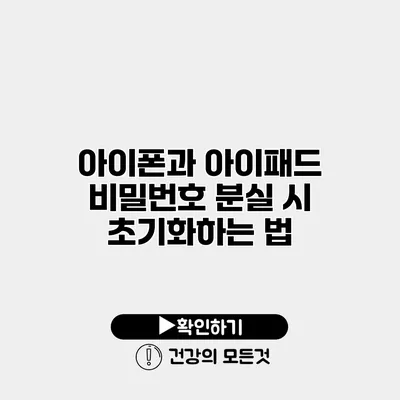아이폰과 아이패드 비밀번호 분실 시 초기화하는 법 완벽 가이드
아이폰이나 아이패드의 비밀번호를 분실했을 때, 그 기기를 다시 사용할 수 없는 상황에 처할 수 있어요. 대부분의 사람들은 이러한 상황을 겪고나서서야 비밀번호의 중요성을 깨닫게 되죠. 하지만 걱정하지 마세요! 이번 포스트에서는 비밀번호를 잊었을 때 기기를 어떻게 초기화하고 데이터를 복구할 수 있는지 자세히 안내해드릴게요.
✅ 애플 아이디 비밀번호 재설정 방법을 지금 바로 알아보세요.
비밀번호 분실 시 할 일
비밀번호를 잊어버린 경우, 초기화를 하기 전 먼저 할 수 있는 방법들이 있어요.
비밀번호 찾기 시도
- 아이튠즈 또는 Finder에서 찾기: 아이폰이나 아이패드를 컴퓨터에 연결해 보세요. 아이튠즈나 Finder에서 기기를 선택하고 ‘백업’을 클릭해 보세요.
- 아이클라우드 사용하기: 만약 아이클라우드에 백업해 두었다면, 초기화를 하기 전에 해당 백업에서 데이터를 복원할 수 있습니다.
초기화 진입
비밀번호를 잊어버린 경우에는 초기화 오피션으로 진행해야 해요.
✅ IPtime 공유기의 비밀번호 초기화 방법을 지금 바로 알아보세요.
초기화 방법
아이폰이나 아이패드를 초기화하는 방법은 크게 세 가지로 나눌 수 있어요.
방법 1: 아이튠즈 이용하기
아이튠즈를 이용해 초기화하는 방법은 다음과 같아요:
- 아이튠즈를 열고 기기를 연결: 기기를 컴퓨터와 연결한 후, 아이튠즈를 실행하세요.
- 복구 모드 진입: 기기를 끄고, 기종에 따라 버튼을 눌러 복구 모드로 진입하세요.
- 아이폰 7 및 이후 모델은 옆면 버튼과 Volume Down 버튼을 동시에 눌러야 해요.
- 아이폰 6s 및 이전 모델은 홈 버튼과 전원 버튼을 동시에 눌러야 해요.
- 아이튠즈에서 기기 복원 선택: 복구 모드에 들어가면 아이튠즈 화면에 ‘복원’이라는 옵션이 보이게 될 거예요. 이 옵션을 선택하세요.
예시:
| 단계 | 설명 |
|---|---|
| 1단계 | 아이튠즈를 열고 기기를 연결한다. |
| 2단계 | 복구 모드 진입. |
| 3단계 | 아이튠즈에서 ‘복원’ 선택. |
방법 2: 아이클라우드 이용하기
아이클라우드를 통해 기기를 초기화하는 방법도 있어요:
- 웹 브라우저에서 아이클라우드 접속: 로 가서 Apple ID로 로그인하세요.
- ‘모든 기기’ 선택: 상단의 ‘모든 기기’에서 분실한 기기를 선택하세요.
- ‘iPhone 지우기’ 선택: 마지막으로 ‘iPhone 지우기’를 클릭해 기기를 초기화하세요.
방법 3: 리커버리 모드 직접 사용하기
리커버리 모드로 직접 초기화하는 방법도 있어요. 기기를 켜기 전부터 시작해야 해요.
- 기기 껐다가 복구 모드 진입: 기기를 끄고 진입해야 해요.
- 리커버리 모드에서 초기화 선택하기: ‘기기 복원’을 선택해 주세요.
✅ 데이터 손실 걱정 없이 쉽게 복구하는 방법을 알아보세요.
초기화 후 데이터 복구 방법
초기화를 하고 나면 데이터가 모두 삭제되니까, 미리 백업해둔 파일들이 중요해요. 초기화 후 어떻게 데이터를 복구할 수 있는지 알아볼까요?
아이튠즈 백업 복구
- 아이튠즈를 열고 기기를 연결하세요.
- ‘복원’ 버튼을 클릭한 후, 백업된 날짜를 선택해 복원하세요.
아이클라우드 백업 복구
- 초기화 후 기기를 켜면 언어 선택 화면이 나와요.
- Wi-Fi를 연결한 후 ‘iCloud 백업 복원’을 선택하세요.
- 로그인 후 최신 백업 파일을 선택해 복원하세요.
결론
비밀번호를 잊어버린 경우에도 초기화를 통해 다시 기기를 사용할 수 있어요. 이럴 땐 아이튠즈나 아이클라우드를 통해 간편하게 초기화 및 백업 복원이 가능하답니다.
잊지 마세요! 비밀번호는 안전하게 관리해야 하며, 주기적으로 백업을 하는 습관을 가져야 해요. 기기가 폭손되지 않도록 주의하고, 필요할 때 잘 활용하세요!
그럼 이제, 당신의 소중한 데이터와 기기를 안전하게 관리해보세요!
자주 묻는 질문 Q&A
Q1: 아이폰이나 아이패드의 비밀번호를 잊었을 때 어떻게 초기화하나요?
A1: 아이튠즈나 아이클라우드를 이용해 기기를 초기화할 수 있습니다. 아이튠즈를 통해 복구 모드로 진입한 후 ‘복원’을 선택하거나, 아이클라우드에서 ‘모든 기기’ 옵션을 통해 초기화할 수 있습니다.
Q2: 초기화 후에 데이터는 어떻게 복구하나요?
A2: 초기화 후 아이튠즈나 아이클라우드를 통해 백업된 데이터로 복구할 수 있습니다. 아이튠즈는 ‘복원’ 버튼을 클릭해 백업 날짜를 선택하고, 아이클라우드는 초기화 후 언어 선택 화면에서 ‘iCloud 백업 복원’을 선택하면 됩니다.
Q3: 비밀번호를 잊지 않기 위해 어떤 방법을 사용해야 하나요?
A3: 비밀번호는 안전하게 관리하고 주기적으로 백업하는 습관을 가져야 합니다. 중요한 데이터는 주기적으로 백업을 해두고, 비밀번호를 기억하기 쉬운 방법으로 설정하세요.